重要
在部署或更新应用服务资源提供程序(RP)之前,如有必要,请将 Azure Stack Hub 更新为受支持的版本。 请务必阅读 RP 发行说明,了解可能影响部署的新功能、修补程序和任何已知问题。
| 支持的最低 Azure Stack Hub 版本 | 应用程序服务 RP 版本 |
|---|---|
| 2311 及更高版本 | 25R1 Installer 25R1 离线包 (发行说明) |
本文介绍如何升级部署在 Azure Stack Hub 环境中部署的 Azure 应用服务资源提供程序 ,该提供程序已连接或断开与 Internet 的连接,并由 Entra ID 或 Active Directory 联合身份验证服务(AD FS)保护。
重要
在运行升级之前,必须在 Azure Stack Hub 上完成 Azure 应用服务的部署。
运行应用服务资源提供程序安装程序
若要升级 Azure Stack Hub 环境中的应用服务资源提供程序,必须完成以下任务:
- 下载 Azure 应用服务安装程序
- 下载 Azure 应用服务安装程序脱机包
- 运行应用服务安装程序 (appservice.exe) 并完成升级。
在此过程中,升级操作将会:
- 检测以前部署的应用服务
- 上传到存储
- 升级所有应用服务角色(控制器、管理、前端、发布者和辅助角色)
- 更新应用服务规模集定义
- 更新应用服务资源提供程序清单
完成 Azure Stack Hub 上的应用服务的升级
重要
必须在可以访问 Azure Stack Hub 管理员 Azure 资源管理器终结点的计算机上运行 Azure 应用服务安装程序。
以管理员身份运行 appservice.exe。
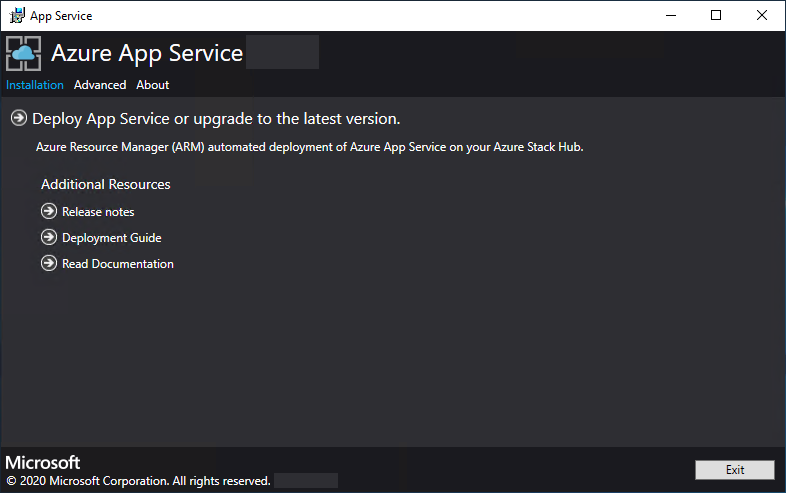
选择“高级”“完成离线安装或升级”。
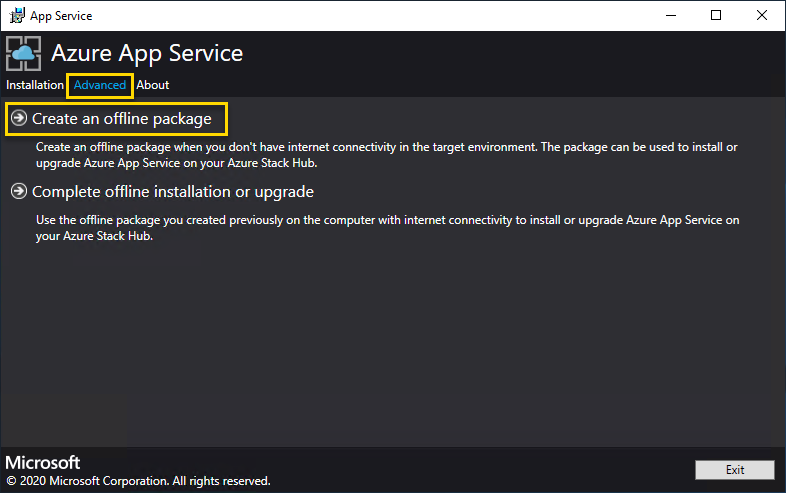
浏览到之前下载的脱机升级包的位置,然后选择“ 下一步”。
查看并接受 Microsoft 软件许可条款,然后选择“下一步”。
查看并接受第三方许可条款,然后选择“下一步”。
确保 Azure Stack Hub Azure 资源管理器终结点和 Active Directory 租户信息正确。 如果在 Azure Stack 开发工具包部署过程中使用了默认设置,可以接受此处的默认值。 但是,如果在部署 Azure Stack Hub 时自定义了选项,则必须编辑此窗口中的值。 例如,如果使用域后缀 mycloud.com,则必须将 Azure Stack Hub Azure 资源管理器终结点更改为 management.region.mycloud.com。 确认信息后,选择“下一步”。
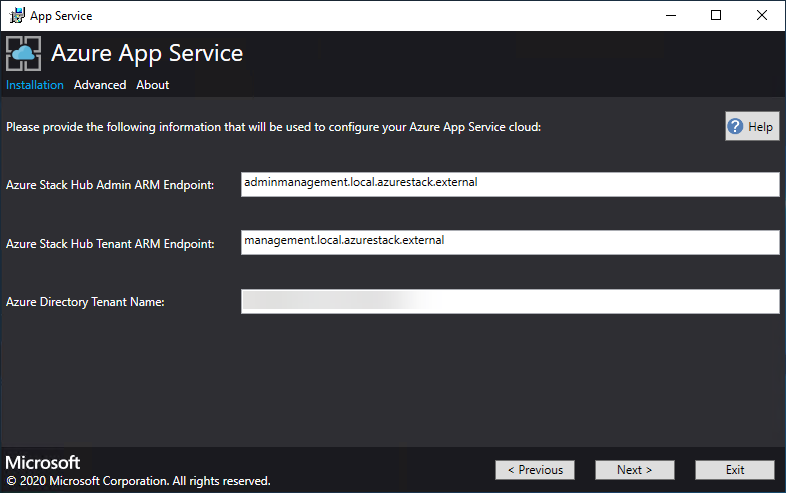
在下一页上执行以下操作:
选择要使用的连接方法 - “凭据”或“服务主体”
-
凭据
- 如果使用的是 Microsoft Entra ID,请输入部署 Azure Stack Hub 时提供的 Microsoft Entra 管理员帐户和密码。 选择“连接”。
- 如果使用 Active Directory 联合身份验证服务 (AD FS),请提供管理员帐户。 例如,cloudadmin@azurestack.local。 输入密码,然后选择“连接”。
-
服务主体
- 使用的服务主体必须对“默认提供程序订阅”拥有“所有者”权限
- 提供“服务主体 ID”、“证书文件”和“密码”,然后选择“连接”。
-
凭据
在“Azure Stack Hub 订阅”中,选择“默认提供程序订阅”。 Azure Stack Hub 上的 Azure 应用服务必须部署在默认提供程序订阅中。
在“Azure Stack Hub 位置”中,选择要部署到的区域所对应的位置。 例如,如果要部署到 Azure Stack 部署工具包,请选择 本地 。
如果检测到现有的应用服务部署,则资源组和存储帐户将被填充并灰显。
新增功能:管理员可为每个虚拟机规模集中部署的各个实例指定包含三个字符的部署前缀。 如果管理多个 Azure Stack Hub 实例,则部署前缀非常有用。
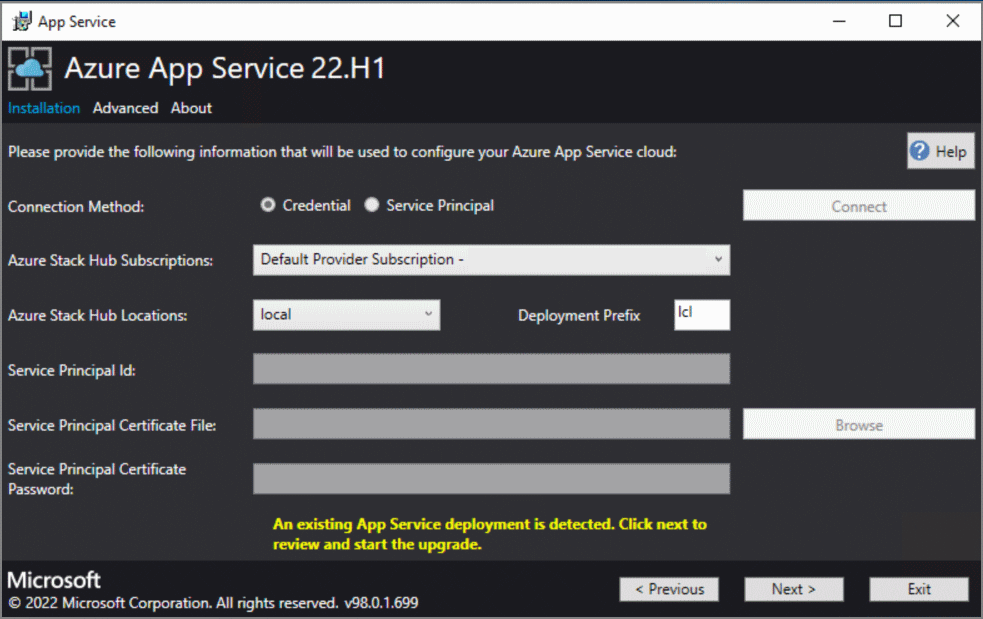
在下一个屏幕中,你将看到针对应用服务资源提供程序执行的状态检查的结果。 添加了此状态检查以验证部署是否处于要升级的正确状态。 状态检查将验证所有角色是否准备就绪、所有辅助角色层是否有效、所有虚拟机规模集是否正常,并验证对应用服务机密的访问。
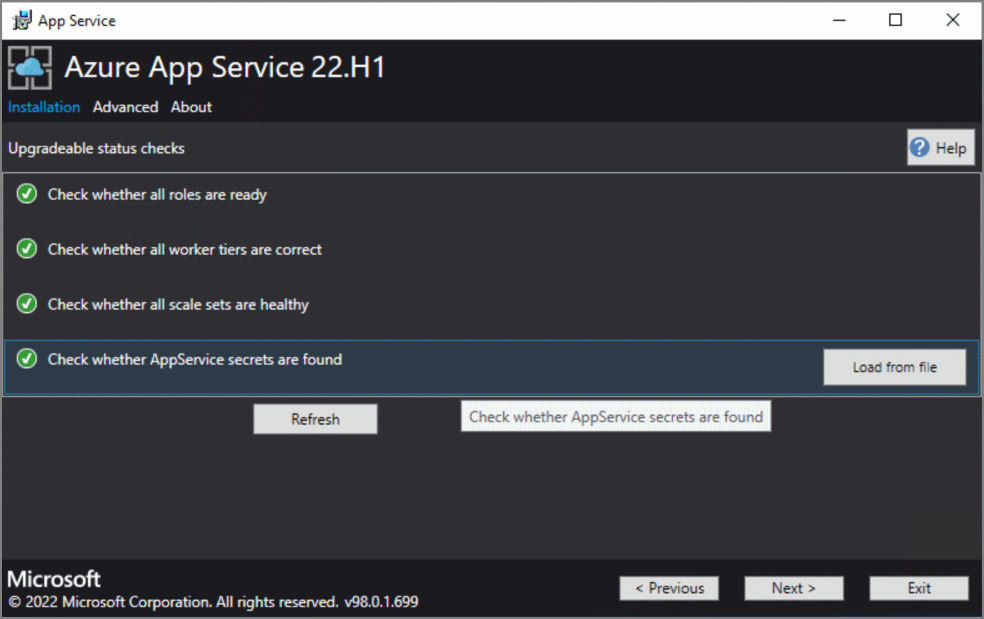
平台映像和 SKU 屏幕使管理员有机会选择用于部署新角色实例的正确 Windows 2022 平台 映像。
- 选择正确的平台映像
- VM/VM 规模集实例 SKU 的最低建议规格已逐渐发生变化,你可以在此处查看当前部署内容的详细信息和新建议的 SKU。
在摘要页上执行以下操作:
验证所做的选择。 若要进行更改,请使用“上一步”按钮访问前面的页面。
如果配置正确,则选中此复选框。
若要开始升级,请选择“下一步”。
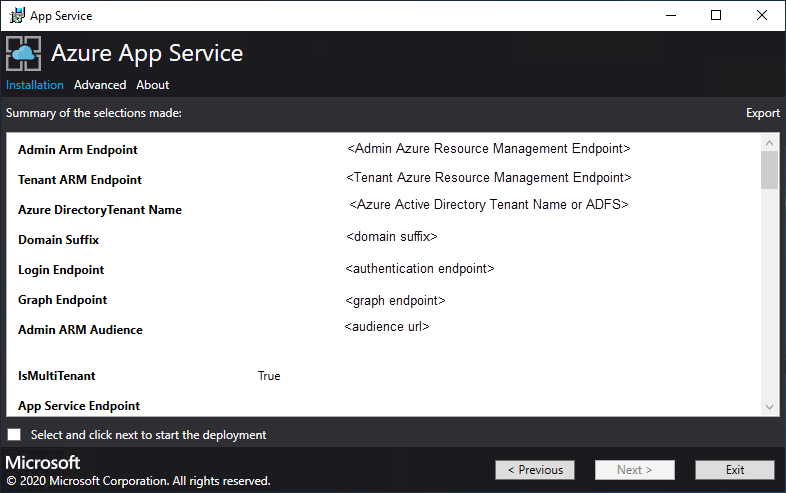
注意
升级到 25R1 可能需要相当长的时间,具体取决于 Azure Stack Hub 资源提供程序部署上的应用服务中的角色实例数。
- 升级进度页:
跟踪升级进度。 Azure Stack Hub 上的应用服务升级持续时间取决于部署的角色实例数目。
升级成功完成后,选择“退出”。
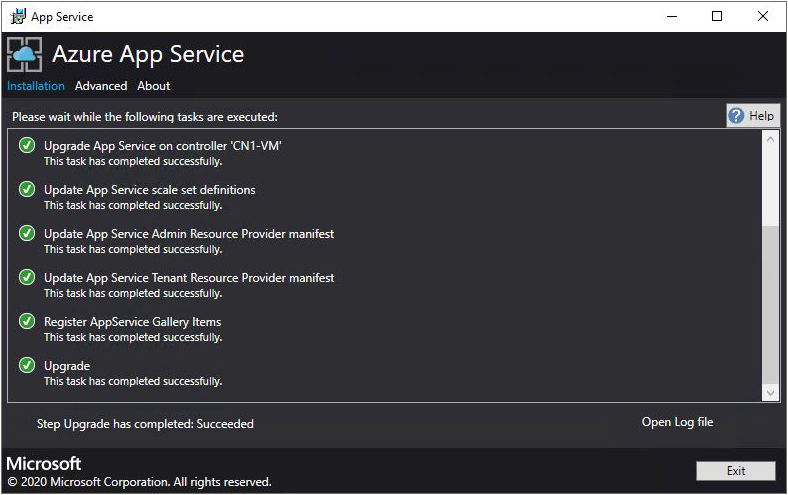
后续步骤
为 Azure Stack Hub 上的 Azure 应用服务准备其他管理操作: